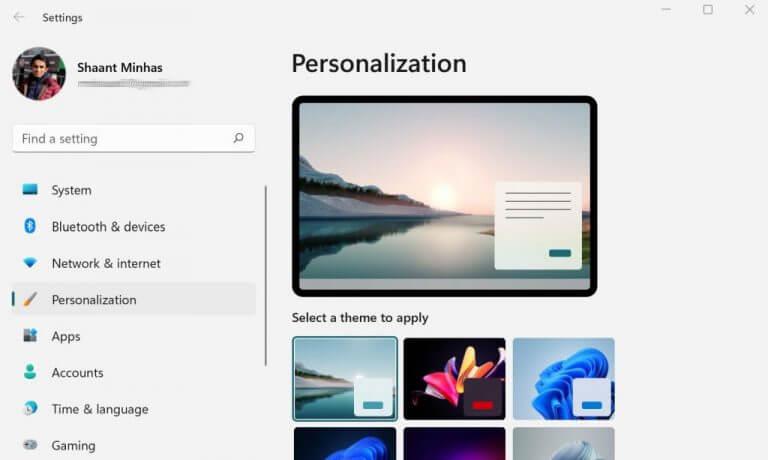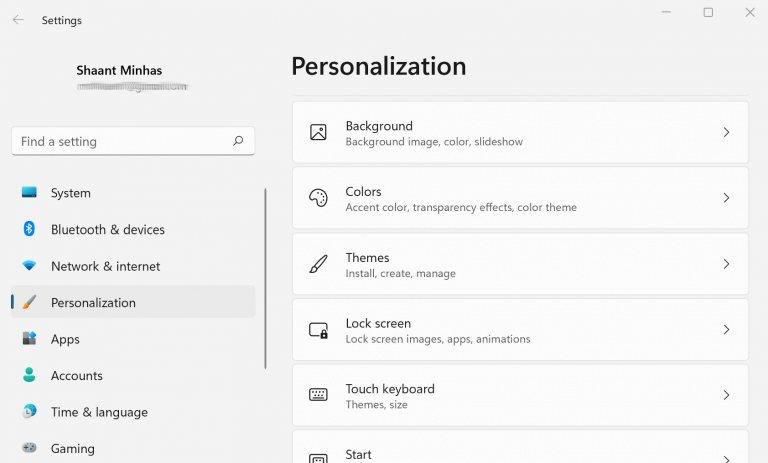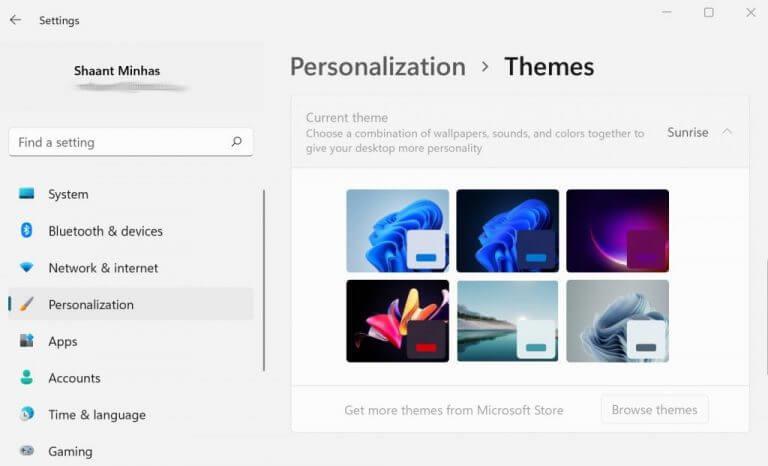Βαρεθήκατε τα ίδια, παλιά προεπιλεγμένα θέματα των Windows 11; Μην ανησυχείτε, ωστόσο, καθώς η Microsoft διαθέτει μια σειρά από λειτουργίες που σας επιτρέπουν να εργάζεστε με τις προεπιλεγμένες ρυθμίσεις θέματος. Ένα τέτοιο χαρακτηριστικό είναι Θέματα.
Δεν είναι μυστικό ότι με την εισαγωγή των νέων Windows 11, η Microsoft ενίσχυσε τις δυνατότητες διεπαφής χρήστη και σχεδίασης του λειτουργικού συστήματος Windows. Σε τέτοιες εύχρηστες ρυθμίσεις UI περιλαμβάνεται το παλιό, οικείο Θέματα, μια δυνατότητα στις ρυθμίσεις των Windows που σας επιτρέπει να αλλάξετε το φόντο, το χρώμα, τις γραμματοσειρές και ούτω καθεξής των Windows 11.
Ας μάθουμε πώς.
Πώς να αλλάξετε το θέμα σας στα Windows 11
Έχουμε καλύψει προηγουμένως τον τρόπο αλλαγής των θεμάτων σας στα Windows 10. Η διαδικασία είναι σχεδόν παρόμοια και για τα Windows 11. μπορείτε να αποκτήσετε πρόσβαση στο Θέμα μέσω της εφαρμογής Ρυθμίσεις, απευθείας από την επιφάνεια εργασίας σας. Για να ξεκινήσετε, ακολουθήστε τα παρακάτω βήματα:
- Μεταβείτε στην επιφάνεια εργασίας σας και κάντε δεξί κλικ οπουδήποτε στον κενό χώρο.
- Από τη διαθέσιμη λίστα επιλογών, κάντε κλικ στην ενότητα “Εξατομίκευση”.
Θα μεταφερθείτε στο Εξατομίκευση ενότητα των ρυθμίσεων των Windows. Από εκεί, κάντε κύλιση προς τα κάτω και κάντε κλικ στο Θέματα; από εδώ μπορείτε να εγκαταστήσετε, να δημιουργήσετε ή να διαχειριστείτε υπάρχοντα θέματα στο σύστημά σας.
Η προσαρμογή του θέματος των Windows πραγματοποιείται αλλάζοντας το φόντο, το χρώμα, τους ήχους, τον κέρσορα του ποντικιού, τις ρυθμίσεις εικονιδίων επιφάνειας εργασίας, τα θέματα αντίθεσης και ούτω καθεξής.
Απλώς κάντε κλικ σε όποιες συγκεκριμένες ρυθμίσεις θέλετε να ρυθμίσετε, κάντε τις σχετικές αλλαγές και κάντε κλικ σε Αποθηκεύσετε.
Εκτός από ένα πλήρες, προσαρμοσμένο θέμα, μπορείτε πάντα να κάνετε τα πράγματα με μια συντόμευση Εξατομίκευση Ενότητα.
Υπό Επιλέξτε ένα θέμα για εφαρμογή, θα δείτε περίπου έξι επιλογές για να επιλέξετε τα Θέματά σας. Μόλις κάνετε κλικ σε ένα συγκεκριμένο θέμα, το θέμα φόντου σας θα αλλάξει.
Αλλά δεν είναι μόνο αυτό. Εάν κανένα από τα θέματα εδώ δεν κάνει την περικοπή σύμφωνα με τις προτιμήσεις σας, έχετε επίσης την επιλογή να δείτε ακόμη περισσότερα θέματα από το κατάστημα της Microsoft. Κάντε κλικ στο Περιήγηση σε θέματακαι το Microsoft Store θα ανοίξει.Από εκεί, επιλέξτε το θέμα που θέλετε να έχετε. υπάρχουν τόσο επί πληρωμή όσο και δωρεάν επιλογές θεμάτων.
Αφού ολοκληρώσετε την εγκατάσταση των θεμάτων, μεταβείτε ξανά στην ενότητα Εξατομίκευση, μπείτε στο μενού Θέματα και επιλέξτε τη μικρογραφία του νέου θέματος από το Τρέχον θέμα ενότητα για να ρυθμίσετε τα πάντα.
Συνεργασία με το προεπιλεγμένο θέμα στα Windows 11
Ελπίζουμε ότι αυτός ο σύντομος οδηγός σας βοήθησε να επιλέξετε το θέμα των Windows 11 της αρεσκείας σας. Για να το επαναλάβουμε, το μόνο που έχετε να κάνετε είναι να ανοίξετε τις ρυθμίσεις των Windows, να μεταβείτε στην ενότητα Εξατομίκευση, να κάνετε κλικ στο θέμα που θέλετε να έχετε και οι ρυθμίσεις εμφάνισης θα αλλάξουν με επιτυχία.
FAQ
Πώς μπορώ να αλλάξω το χρώμα του θέματος WordPress μου;
Κάντε κλικ στο κουμπί δίπλα στο χρώμα θέματος που θέλετε να αλλάξετε (για παράδειγμα, Accent 1 ή Υπερσύνδεσμος) και, στη συνέχεια, επιλέξτε ένα χρώμα κάτω από τα Χρώματα θέματος. Για να δημιουργήσετε το δικό σας χρώμα, κάντε κλικ στην επιλογή Περισσότερα χρώματα και, στη συνέχεια, επιλέξτε ένα χρώμα στην καρτέλα Τυπικό ή εισαγάγετε αριθμούς ή επιλέξτε ένα χρώμα στην καρτέλα Προσαρμοσμένο. Στο παράθυρο “Δείγμα”, κάντε προεπισκόπηση των αλλαγών που κάνατε.
Πώς να αλλάξετε θέματα στα Windows 10;
Πρώτα, κάντε κλικ στο μενού Έναρξη και επιλέξτε τις επιλογές Ρυθμίσεις. Στο παράθυρο Ρυθμίσεις των Windows, επιλέξτε το εικονίδιο “Εξατομίκευση”. Στο επόμενο παράθυρο, ανοίξτε και επιλέξτε την επιλογή “Θέματα” από τον αριστερό πίνακα.
Πώς μπορώ να αλλάξω το προεπιλεγμένο θέμα στο word;
Αφού κάνετε αλλαγές στο θέμα σας, μπορείτε να το αποθηκεύσετε για να το χρησιμοποιήσετε ξανά. Ή μπορείτε να το ορίσετε ως προεπιλογή για νέα έγγραφα. Στην καρτέλα Διάταξη σελίδας στο Excel ή στην καρτέλα Σχεδίαση στο Word, κάντε κλικ στην επιλογή Θέματα > Αποθήκευση τρέχοντος θέματος. Στο πλαίσιο Όνομα αρχείου, πληκτρολογήστε ένα όνομα για το θέμα και κάντε κλικ στην επιλογή Αποθήκευση.
Πώς μπορώ να αλλάξω το θέμα του υπολογιστικού φύλλου του Excel;
Στην καρτέλα Διάταξη σελίδας στο Excel ή στην καρτέλα Σχεδίαση στο Word, κάντε κλικ στην επιλογή Εφέ. . Επιλέξτε το σύνολο των εφέ που θέλετε να χρησιμοποιήσετε. Για να αλλάξετε θέματα, απλώς επιλέξτε ένα διαφορετικό θέμα από το μενού Θέματα. Για να επιστρέψετε στο προεπιλεγμένο θέμα, επιλέξτε το θέμα του Office.
Τι είναι ένα θέμα στα Windows 10;
Ένα θέμα είναι μια συλλογή από φόντα και ήχους, μαζί με χρώμα έμφασης και στυλ δείκτη του ποντικιού. [1] X Trustworthy Source Υποστήριξη Microsoft Τεχνική υποστήριξη και πληροφορίες προϊόντος από τη Microsoft. Μετάβαση στην πηγή Τα Windows 10 σάς επιτρέπουν να ορίζετε θέματα και είναι πολύ πιο απλό και πιο εύκολο από τις προηγούμενες εκδόσεις. Ξεκινήστε διαβάζοντας το βήμα 1.
Τι συμβαίνει όταν αλλάζω το θέμα του υπολογιστή μου;
Κάθε φορά που αλλάζετε ένα θέμα, οι νέες ρυθμίσεις εμφανίζονται εδώ ως μη αποθηκευμένο θέμα. Αυτά τα θέματα αποθηκεύονται στον παρακάτω φάκελο. • Προεπιλεγμένα θέματα των Windows – Θέματα των Windows που μπορείτε να χρησιμοποιήσετε για να εξατομικεύσετε τον υπολογιστή σας. Τα περισσότερα από αυτά περιλαμβάνουν μια προβολή διαφανειών στο φόντο της επιφάνειας εργασίας. Αυτά τα θέματα αποθηκεύονται στον παρακάτω φάκελο.
Πώς μπορώ να αλλάξω το προεπιλεγμένο θέμα στα Windows 10;
Για να αποκτήσετε και να εφαρμόσετε ένα νέο θέμα στα Windows 10, κάντε τα εξής: Ανοίξτε τις Ρυθμίσεις. Κάντε κλικ στην Εξατομίκευση. Κάντε κλικ στα Θέματα. Κάντε κλικ στο σύνδεσμο Λήψη περισσότερων θεμάτων στο Κατάστημα. Στο Microsoft Store, επιλέξτε το θέμα που θέλετε και κάντε κλικ στο κουμπί Λήψη. Κάντε κλικ στο κουμπί Εκκίνηση για να επιστρέψετε στις ρυθμίσεις Θεμάτων.
Πώς μπορώ να διαγράψω ένα θέμα των Windows 10;
Κάντε κλικ στο Έναρξη > Ρυθμίσεις > Εξατομίκευση > Θέματα. Κάντε δεξί κλικ (ή πατήστε παρατεταμένα) στο πλακίδιο του θέματος και επιλέξτε Διαγραφή. Σημείωση: Δεν μπορείτε να διαγράψετε το τρέχον ενεργό θέμα.
Πώς μπορώ να αλλάξω τον προεπιλεγμένο συνδυασμό χρωμάτων στο word;
Στην καρτέλα Σχεδίαση, κάντε κλικ στην επιλογή Ορισμός ως προεπιλογή. Ένα θέμα εγγράφου είναι ένα μοναδικό σύνολο χρωμάτων, γραμματοσειρών και εφέ. Τα θέματα μοιράζονται στα προγράμματα του Office, έτσι ώστε όλα τα έγγραφα του Office να έχουν την ίδια, ομοιόμορφη εμφάνιση. Μπορείτε επίσης να αλλάξετε το θέμα του Office.
Πώς μπορώ να αλλάξω το θέμα του εγγράφου του Word;
Ένας τρόπος με τον οποίο μπορείτε να διαμορφώσετε το θέμα του Word είναι να μεταβείτε στη σελίδα “Λογαριασμός”. Η άλλη μέθοδος απαιτεί να μεταβείτε στις επιλογές του Word. Για να το κάνετε αυτό, κάντε κλικ στο “Αρχείο” στην επάνω αριστερή γωνία και, στη συνέχεια, κάντε κλικ στο “Επιλογές” στην κάτω αριστερή γωνία, ακριβώς κάτω από το “Λογαριασμός”.
Πώς μπορώ να αλλάξω την προεπιλεγμένη διάταξη σελίδας στο Microsoft Word;
Ή μπορείτε να το ορίσετε ως προεπιλογή για νέα έγγραφα.Στην καρτέλα Διάταξη σελίδας στο Excel ή στην καρτέλα Σχεδίαση στο Word, κάντε κλικ στην επιλογή Θέματα> Αποθήκευση τρέχοντος θέματος. Στο πλαίσιο Όνομα αρχείου, πληκτρολογήστε ένα όνομα για το θέμα και κάντε κλικ στην επιλογή Αποθήκευση.
Πώς μπορώ να αλλάξω το χρώμα της γραμματοσειράς στο WordPress;
Ο πιο αξιόπιστος τρόπος για να αλλάξετε το χρώμα της γραμματοσειράς στο WordPress είναι η χρήση κώδικα, ωστόσο, αυτό μπορεί να είναι εκφοβιστικό για όσους δεν είναι εξοικειωμένοι με την κωδικοποίηση. Η παρακάτω λίστα περιέχει έναν αριθμό επιλογών.
Γιατί να αλλάξετε το χρώμα φόντου ενός θέματος WordPress;
Γιατί να αλλάξετε το χρώμα φόντου στο WordPress; Ένα θέμα WordPress συνοδεύεται από προεπιλεγμένο χρώμα φόντου. Η αλλαγή του χρώματος φόντου μπορεί να βοηθήσει στην εξατομίκευση του σχεδιασμού του ιστότοπού σας και στη βελτίωση της αναγνωσιμότητας. Για παράδειγμα, μπορείτε να κάνετε εμφανές ένα συγκεκριμένο τμήμα μιας σελίδας χρησιμοποιώντας διαφορετικό χρώμα φόντου.
Πώς μπορώ να αλλάξω το χρώμα των στοιχείων σε ένα θέμα;
Αυτό το βήμα είναι αρκετά απλό αν είστε ήδη εξοικειωμένοι με το CSS. Κάθε στοιχείο στο θέμα σας έχει το δικό του όνομα ή «κλάση», το οποίο μπορείτε να στοχεύσετε χρησιμοποιώντας κώδικα CSS. Θα χρειαστεί να μάθετε ποια είναι η σχετική κλάση και, στη συνέχεια, να χρησιμοποιήσετε κωδικούς χρώματος HEX για να την αλλάξετε.
Πώς να προσαρμόσετε το σχέδιο του θέματος WordPress σας;
Εάν θέλετε να προσαρμόσετε τη σχεδίαση του θέματος, μπορείτε να το κάνετε μέσω του προγράμματος προσαρμογής ζωντανού θέματος. Τα περισσότερα σύγχρονα θέματα υποστηρίζουν πλέον πλήρως το ενσωματωμένο πρόγραμμα προσαρμογής ζωντανής λειτουργίας WordPress. Αυτό σας επιτρέπει να προσαρμόσετε εύκολα τη σχεδίαση και να αλλάξετε επωνυμία ενώ βλέπετε τις αλλαγές στη ζωντανή προεπισκόπηση.